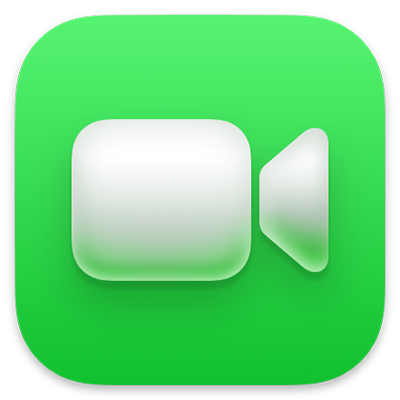
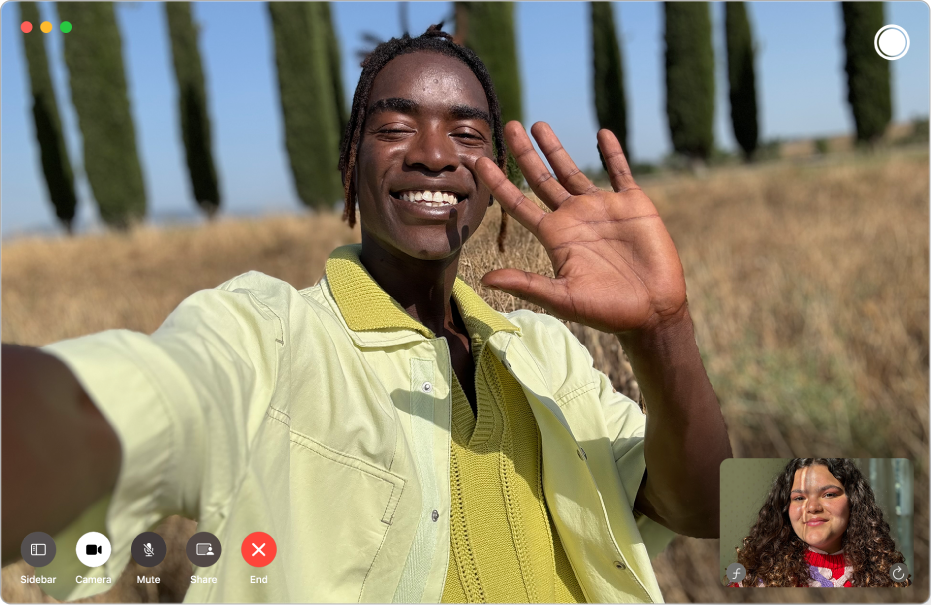
เริ่มต้นใช้งาน FaceTime
เรียนรู้วิธีโทรออกแบบวิดีโอที่ให้ความรู้สึกเหมือนอยู่ต่อหน้า เริ่มการโทร FaceTime แบบเสียงจาก Mac ของคุณโดยตรง หรือเพิ่มผู้คนหลายคนด้วยการโทร FaceTime แบบกลุ่ม
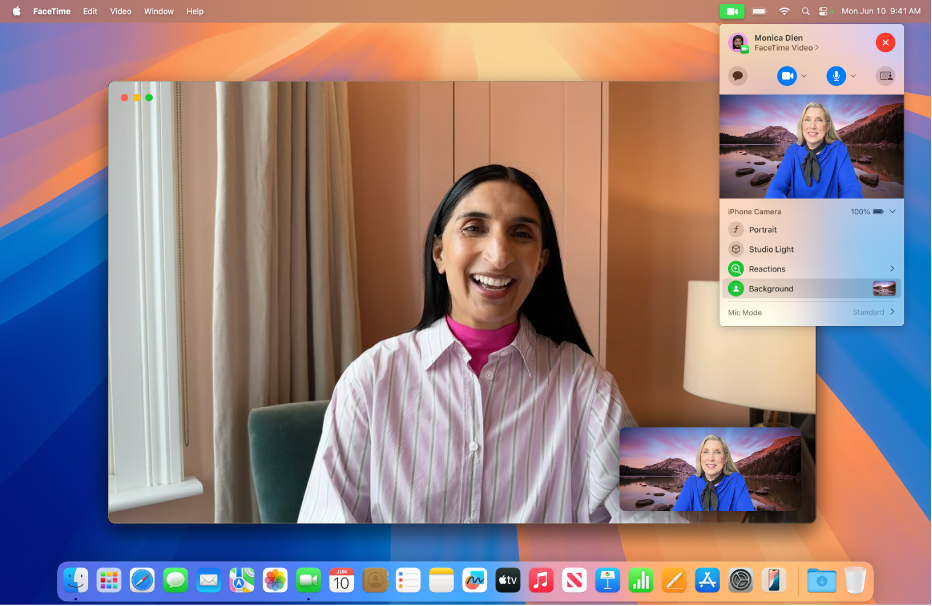
เลือกพื้นหลังเสมือน
ใช้พื้นหลังแบบกำหนดเองสำหรับการโทรแบบวิดีโอของคุณเพื่อแปลงสภาพแวดล้อมของคุณเป็นภาพหรือสีที่คุณต้องการ
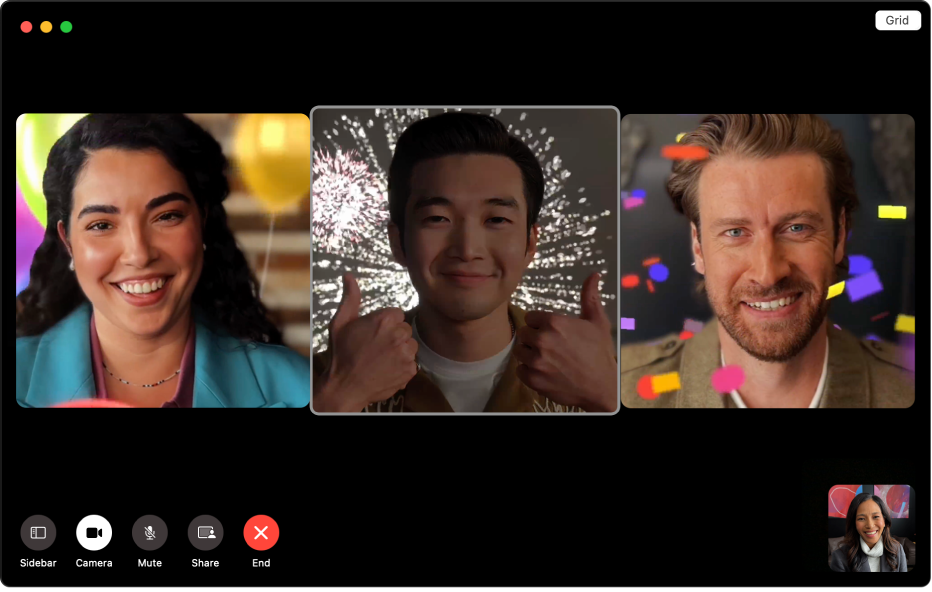
ตอบกลับด้วยการโต้ตอบ
ในระหว่างการโทรแบบวิดีโอ ทำให้คนอื่นทราบว่าคุณรู้สึกอย่างไรด้วยภาพเคลื่อนไหว 3D ที่แสดงขึ้นบนหน้าจอ เช่น หัวใจ กระดาษโปรย เลเซอร์ หรือฝน คุณสามารถใช้ท่าทางมือเพื่อเพิ่มการโต้ตอบได้ด้วย
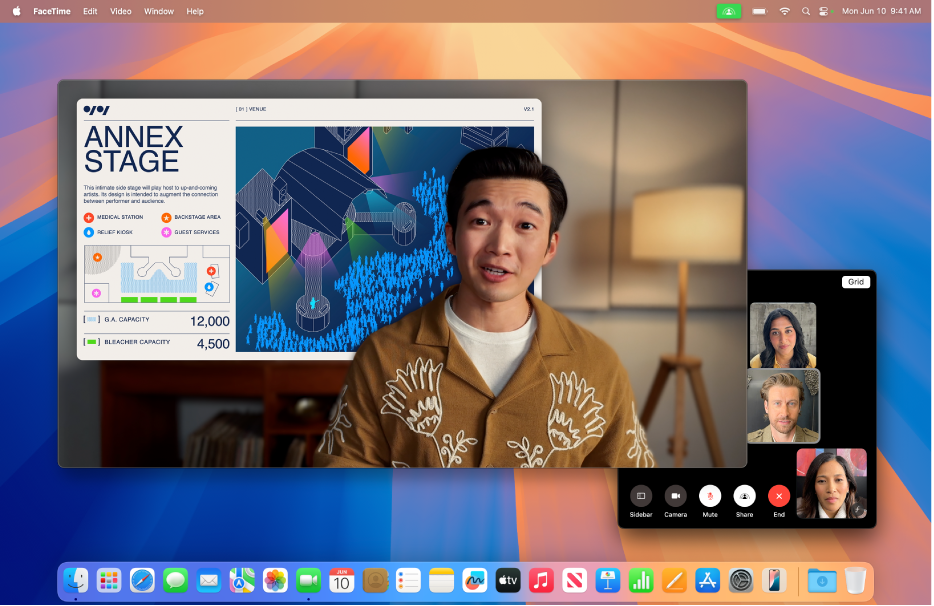
นำเสนออย่างมืออาชีพ
ใช้การซ้อนทับของผู้นำเสนอเพื่อวางตัวคุณที่ด้านบนสุดของเนื้อหาที่คุณนำเสนอในการโทรแบบวิดีโอครั้งถัดไปของคุณ คุณสามารถจัดกรอบเนื้อหาของคุณไว้ถัดจากคุณ หรือแสดงเพียงใบหน้าของคุณในฟองภายในงานนำเสนอได้
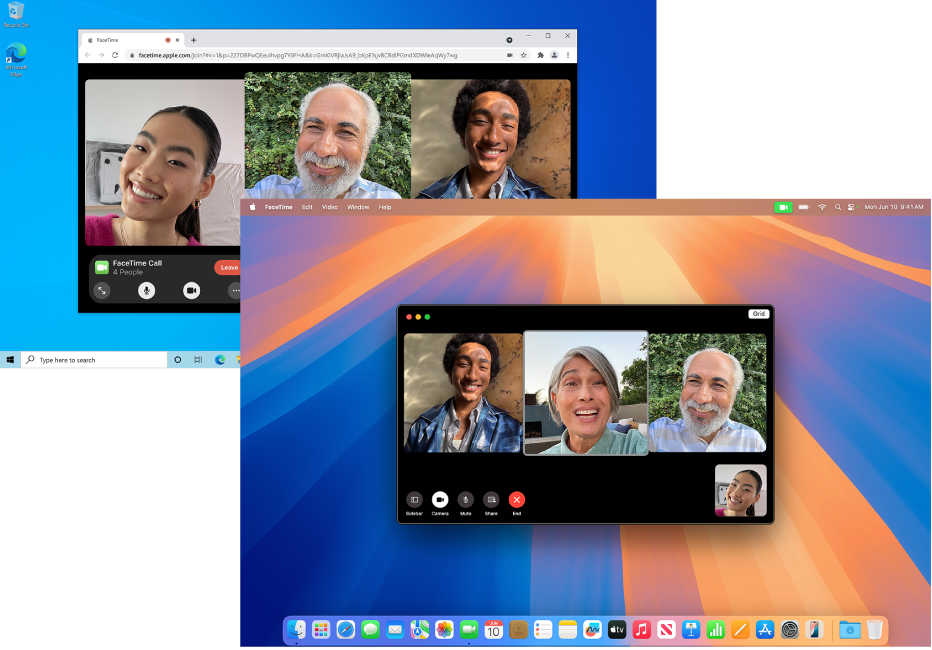
ทำให้ทุกคนเป็นส่วนหนึ่งของการสนทนา
เชิญทุกคนเข้าร่วมในสายโทร FaceTime ของคุณได้แม้ว่าพวกเขาจะใช้อุปกรณ์ Android หรือ Windows
ในการสำรวจคู่มือผู้ใช้ FaceTime ให้คลิก สารบัญ ที่ด้านบนสุดของหน้า หรือป้อนคำหรือวลีในช่องค้นหา